A maior parte das pessoas gasta muito mais tempo do que necessário para criar e manter seus documentos. Ao trabalhar com modelos e folhas de estilo, consegue-se reduzir significativamente o tempo necessário para criar um documento ou uma apresentação. Ao se adotar esta forma de trabalho, se gasta mais tempo apenas uma primeira vez, durante o projeto do documento e na criação da folha de estilo. Isto feito, basta reutilizar o modelo criado e todo o trabalho ficará bastante simplificado.
Modelos para Apresentações
A suíte de escritórios Libreoffice vem com apenas alguns modelos de apresentação. Mas isto não é propriamente uma limitação, visto que se pode importar modelos de outros editores de texto. Nesta tarefa, o Google pode ser útil. Com o termo de busca free powerpoint templates, encontramos muitas sugestões, entre elas o site TemplatesWise. Neste site, podemos selecionar, por exemplo, o tema Fall Colors Background2. O tema vem em um arquivo zipado, chamado 76.zip. Ao descompactar o arquivo, é criado um diretório, chamado 76, contendo cinco arquivos: 01.jpg, 02.jpg, 03.jpg. Estes arquivos são as imagens usadas no tema. O arquivo 76.ppt é o arquivo powerpoint que será importado. O arquivo Thumbs.db não precisa ser usado.
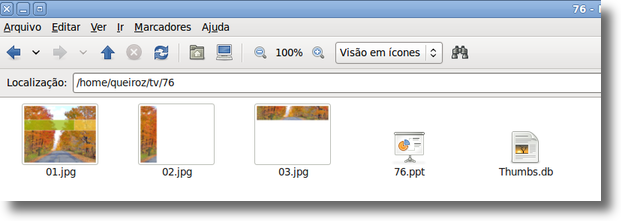
Ao abrir o arquivo 76.ppt no Libreoffice, podemos ter uma visão melhor do tema:
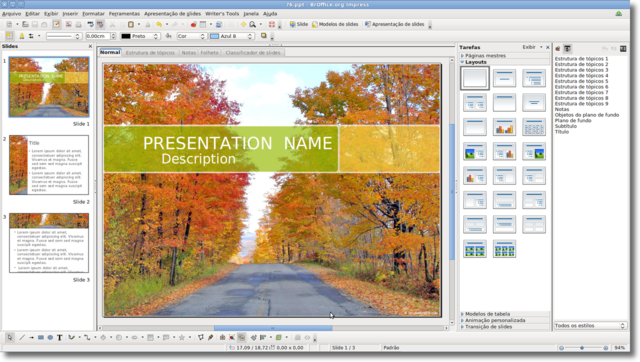
Poderíamos seguir trabalhando com este arquivo e, ao final, salvá-lo da forma que desejarmos. Mas este não é o ponto principal. Desejamos salvá-lo como um modelo, para podermos reutilizá-lo no futuro quantas vezes desejarmos. Para isto, devemos selecionar, no menu Arquivo a opção Salvar Como:
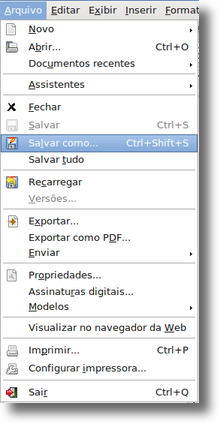
Conforme é mostrado no menu abaixo, devemos selecionar o tipo de arquivo como Modelo de Apresentação ODF (otp).
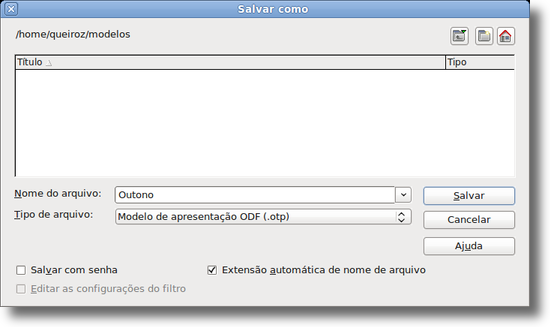
Uma vez que o modelo tenha sido salvo, podemos começar a usá-lo. Existem diversas formas para carregar um modelo pré-existente em um documento. Um deles é através do menu Arquivo, subitem Modelos e documentos, como mostrado abaixo.
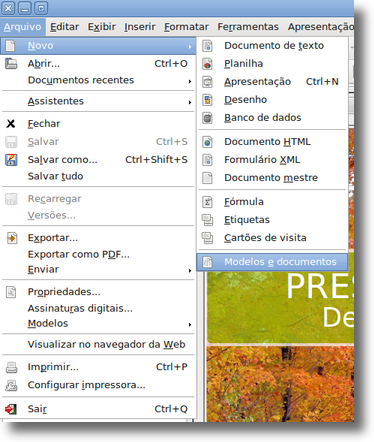
No menu que se abre, no item Modelos, já se encontra o modelo salvo anteriormente, com o nome Outono.
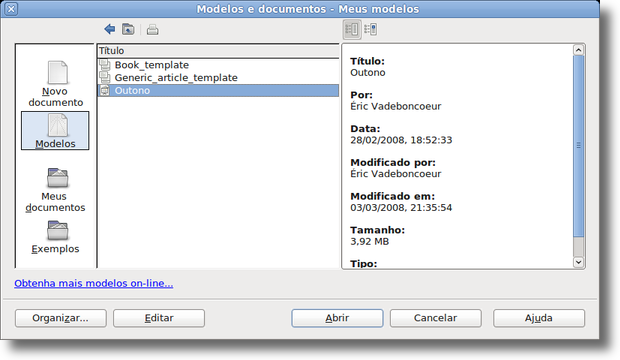
Selecionamos então o modelo criado e em seguida clicamos no botão Abrir. Será aberta uma nova tela do aplicativo de apresentações Simpress contendo o nosso modelo. Já podemos salvar o documento com o nome que quisermos e começar a trabalhar.
Modelos para documentos
Podemos fazer o mesmo com documentos de texto. O procedimento é exatamente o mesmo descrito acima, para as apresentações. Para obter modelos para documentos, um bom ponto de partida é o site OpenOffice.org Extensions, que contém uma grande quantidade de modelos disponíveis gratuitamente.
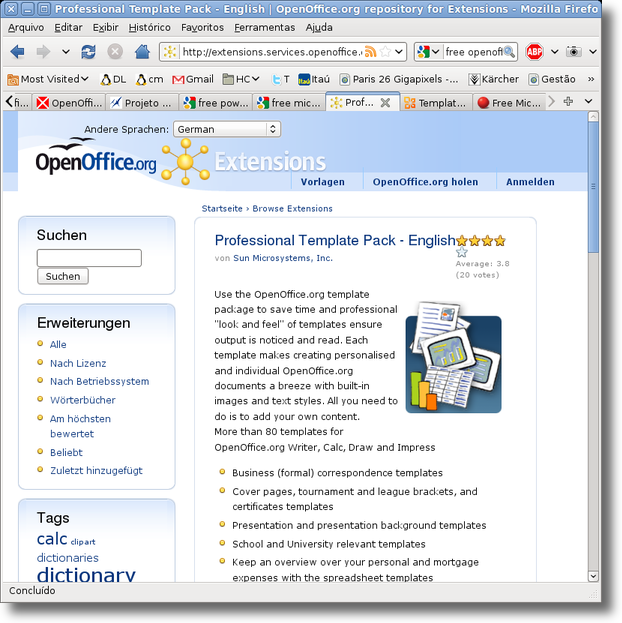
Além dos repositórios padrão, é possível encontrar na Internet modelos prontos para os mais diversos fins: livros, folhetos de propaganda, cartazes, enfim, o que for necessário.
Dentre os sites que oferecem modelos gratuitos de documentos, uma menção honrosa vai para o projeto Escritório Aberto. São dezenas de modelos de documentos, para as mais diversas finalidades. Além de economizar muito tempo com o uso de modelos e estilos, pode-se também aprender muitas técnicas úteis através do estudo dos documentos disponíveis.
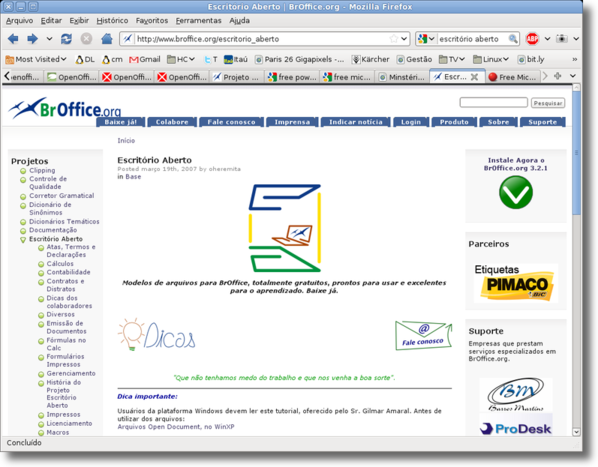
O investimento de tempo necessário para começar a trabalhar com estilos e modelos não é grande; além disso o retorno em termos de qualidade visual de seus documentos e da economia de tempo obtida certamente mais do que compensam o estudo. A revista Libreoffice Zine, em sua edição de número 3, traz o artigo Trabalhando com Folhas de Estilo, que é um complemento às informações contidas neste tutorial.
Este artigo é uma versão modificada do original publicado na Revista Broffice.ORG, na edição de Julho de 2010. A revista Broffice.ORG é uma publicação gratuita e todas as edições já publicadas podem ser baixadas diretamente do site da revista.
